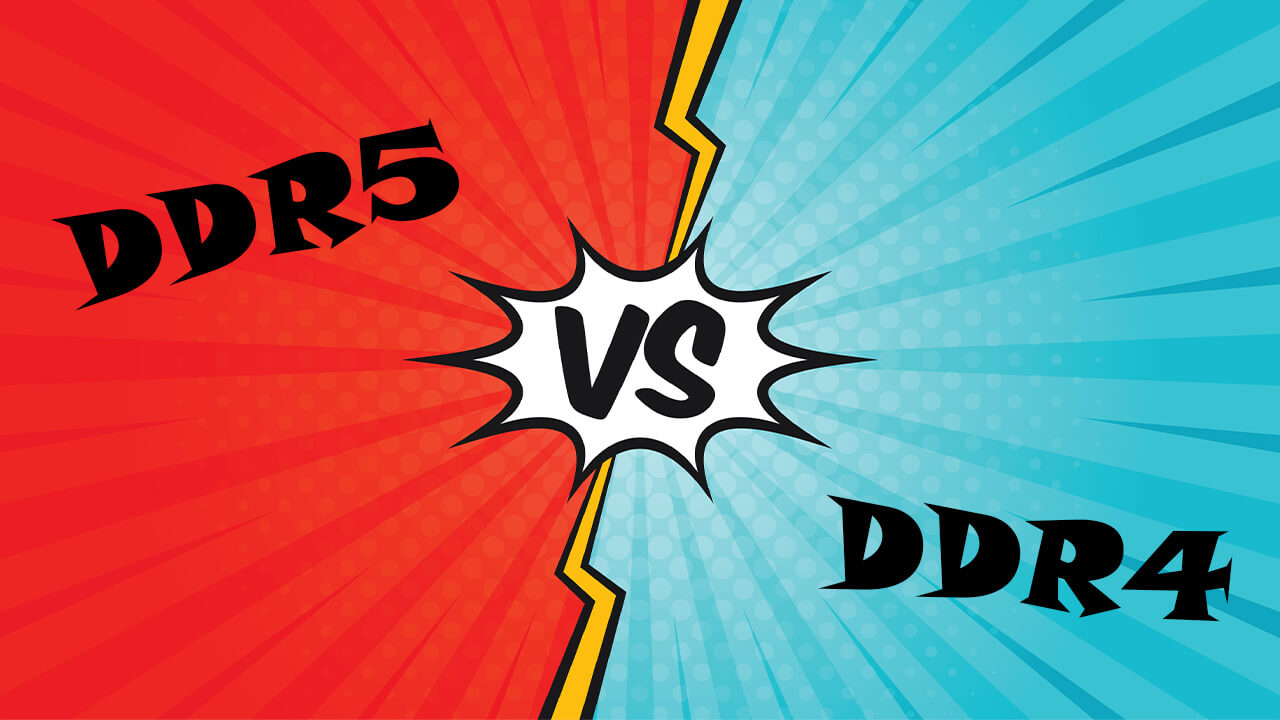وبلاگ
فهرست محتوا
یکی از دغدغههای مهم افرادی که از لپتاپ استفاده میکنند، کاهش سرعت و عملکرد آن طی گذشت زمان است. منطقی است که یک دستگاه الکترونیکی پس از گذشت مدتی از عمرش آن عملکرد سابق را نداشته باشد، اما با انجام ترفندهایی میتوان سرعت این دستگاهها از جمله لپتاپ را دوباره افزایش داد.
برای افزایش دوبارهی سرعت لپتاپ راهکارهای مختلفی وجود دارد که هم به صورت نرمافزاری و هم سختافزاری هستند. این مطلب در ادامه چند تا از بهترین روشها را پیشنهاد میدهد.
خالی کردن درایو ویندوز یا همان C
حذف نرمافزارهای غیر ضروری یک روش ساده برای افزایش سرعت لپتاپ محسوب میشود. شما با حذف نرمافزارهای غیر ضروری که در درایو ویندوز یا همان C هستند، فضای بیشتری را خالی میکنید. این کار باعث بهبود عملکرد دیگر نرمافزارها و همچنین راندمان ویندوز میشود.
برای حذف این نرمافزارها کافی است تا به بخش Control Panel در ویندوز و سپس Programs and Features بروید. به جز نرمافزارها، خالی کردن پوشههای دانلود و Documents هم راه مناسبی برای ایجاد فضای بیشتر در درایو ویندوز است.
اگر هم فایلهایی دارید که نمیتوانید پاک کنید، بهتر است که به درایو دیگری منتقل شوند. حتی اگر امکان دارد، نرمافزارها را هم روی درایوهای دیگر نصب کنید.
با توجه به حجمی که ویندوزهای ۱۰ و ۱۱ اشغال میکنند، پیشنهاد میکنیم که هنگام پارتیشن بندی حداقل ۱۵۰ الی ۲۰۰ گیگابایت را به درایور ویندوز اختصاص دهید.
استفاده از آپتیمایز هفتگی
قابلیت Optimize یا Disk Defragment قابلیتی است که با منظم کردن محل قرارگیری فایلها در حافظه، سرعت دستیابی به آنها را بالا میبرد. شما با این کار سرعت درایو و در نتیجه کامپیوتر یا لپتاپ را افزایش میدهید.
برای استفاده از این قابلیت کافی است که روی درایو مورد نظر راست کلیک و سپس گزینهی Properties را انتخاب کنید. سپس در تب Tools سراغ گزینهی Optimize بروید. ویدیوی زیر ادامهی مراحل را به صورت کامل برایتان شرح میدهد.
غیر فعال کردن برنامهها در بخش Startup
برخی از نرمافزارها و برنامههایی که نصب میکنید، به طور پیشفرض با روشن کردن سیستم و بالا آمدن ویندوز در پسزمینه اجرا میشوند. این مسئله اجرای سیستم عامل را کندتر میکند.
خوشبختانه امکان غیرفعال کردن این مورد در ویندوز وجود دارد. برای این کار کافیست تا ابتدا پنجرهی Task Manager را باز کنید (از طریق راست کلیک روی نوار پایین ویندوز و انتخاب گزینهی مربوط). سپس به تب Startup بروید.
اینجا فهرستی از برنامههایی که همزمان با اجرای سیستم عامل باز میشوند را میبینید. برای غیر فعال کردن هر کدام رویش راست کلیک و سپس گزینهی Disable را انتخاب میکنید. اگر چنین گزینهای را ندیدید پس به طور پیشفرض غیر فعال است و نیاز به تغییر آن نیست.
استفاده از نسخهی مناسب سیستم عامل و بهروز نگه داشتن آن
هر نسل از سیستم عامل ویندوز خود چند نسخهی مختلف مثل Home، Enterprise و Pro دارد که هر کدام بر اساس یک نیاز مشخص، دارا یا فاقد امکاناتی هستند. معمولا دو نسخهی Pro و Enterprise کاملترین نسخههای ویندوز به حساب میآیند.
اگر سیستمتان مشخصات سختافزاری قدرتمندی دارد، بهترین گزینه نسخهی Enterprise است. نسخهی Pro برای سختافزارهای متوسط انتخاب مناسبی خواهد بود. برای تبلتهای ویندوزی و لپتاپهای کوچک هم نسخهی Home و RT پیشنهاد خوبی است.
حتما سعی کنید تا سیستم عامل شما تا حد ممکن بهروز باشد. بهروز بودن سیستم عامل علاوه بر اینکه خیال شما را از باگها و ایرادات امنیتی راحت میکند، روی افزایش سرعت لپتاپ هم تاثیر میگذارد.
استفاده از خنککننده و کول پد
یکی از نکات ضعفی که بسیاری از لپتاپها از آن رنج میبرند، دمای نسبتا بالا حین فعالیت سنگین است. حتی اگر بهترین لپتاپ گیمینگ بازار را با بهترین فن ممکن بخرید، پس از مدتی کار سنگین راندمان فنها کمتر میشود. در نتیجه این فنها نمیتوانند مثل قبل لپتاپ را خنک نگه دارند.
بهترین روش برای این مواقع، استفاده از یک خنککننده خارجی مثل کول پد است که زیر لپتاپ قرار میگیرد و به انتقال هوای خنک داخل لپتاپ کمک میکند. خنک نگه داشتن لپتاپ باعث میشود تا سرعت و عملکرد آن هم بهتر از قبل شود و افزایش یابد.
ارتقای رم
تمام روشهای قبلی زمانی به کار میآیند که بخواهید بخشی از راندمان از دست رفتهی لپتاپ را جبران کنید. اما شاید بخواهید کاری را انجام دهید که سختافزار لپتاپ در آن محدودیت دارد.
واضح است که در لپتاپ بر خلاف کامپیوتر خانگی، امکان ارتقای تمام اجزا وجود ندارد. البته رم و حافظه استثنا هستند و میتوانید ظرفیت این دو را در لپتاپ بالا ببرید.
لازم است بدانید که اولا رمهای لپتاپ با رمهای دسکتاپ مقداری تفاوت دارند. همچنین باید بررسی کنید که لپتاپ شما چند اسلات برای رم دارد و در نتیجه تا چه اندازه میتوانید آن را ارتقا دهید. با ارتقای رم لپتاپ سرعت دستگاه به میزان قابل توجهی افزایش خواهد داشت.
استفاده از SSD
مشابه رم، ارتقای حافظه یک روش سختافزاری برای افزایش سرعت و عملکرد لپتاپ است. اضافه کردن یک حافظه از نوع SSD به لپتاپ میتواند به طرز شگفتانگیزی آن را سریعتر کند. برای اینکه بیشتر با تفاوتهای بین دو نوع حافظه HDD و SSD آشنا شوید، پیشنهاد میکنیم مطلب زیر را بخوانید.
اگر لپتاپ شما جایی برای قرار گرفتن SSD داشت که هیچ، اما در غیر این صورت میتوانید آن را جایگزین حافظه HDD یا حتی درایو DVD (در صورت وجود) کنید. اگر وجود درایو DVD برایتان ضروری است، میتوانید آن را به یک متخصص بدهید تا آن را به یک وسیلهی اکسترنال تبدیل کند. امکان تبدیل حافظه HDD به یک هارد اکسترنال هم وجود دارد تا به این ترتیب، قادر به حمل اطلاعات بیشتری باشید.
به غیر از روشهای گفته شده در بالا، شما چه راهکار دیگری را برای افزایش سرعت لپتاپ در نظر دارید؟ حتما نظر خود را از طریق کامنت با ما در میان بگذارید.
جستجوی مقالات
دسته بندی های مطالب
- آموزش (7)
- اخبار (14)
- بهترین ها (8)
- تکنولوژی (38)
- راهنمای خرید (17)
- گیمینگ (11)
- منتخب سردبیر (5)
- ویدئوها (3)
مطالب اخیر
محصولات
-
 حافظه SSD سامسونگ Samsung 870 EVO 4TB
تماس بگیرید
حافظه SSD سامسونگ Samsung 870 EVO 4TB
تماس بگیرید
-
 رم کامپیوتر جی اسکیل G.Skill Trident Z5 RGB 64GB (2×32GB) DDR5 6400MHz CL32 BLACK
25,650,000 تومان
رم کامپیوتر جی اسکیل G.Skill Trident Z5 RGB 64GB (2×32GB) DDR5 6400MHz CL32 BLACK
25,650,000 تومان
-
 پردازنده اینتل Intel Core i7-12700KF (2.7GHz to 5.0 GHz) Tray
تماس بگیرید
پردازنده اینتل Intel Core i7-12700KF (2.7GHz to 5.0 GHz) Tray
تماس بگیرید
-
 پردازنده اینتل Intel Core i5-12600KF (2.8GHz to 4.9GHz) Tray
تماس بگیرید
پردازنده اینتل Intel Core i5-12600KF (2.8GHz to 4.9GHz) Tray
تماس بگیرید
-
 پردازنده اینتل Intel Core i9-13900KF (2.2GHz to 5.8GHz) Tray
تماس بگیرید
پردازنده اینتل Intel Core i9-13900KF (2.2GHz to 5.8GHz) Tray
تماس بگیرید